方法一:右键单击桌面底部的
方法一:
右键单击桌面底部的[任务栏]的空白区域,然后在弹出菜单栏中选择[任务管理器]。
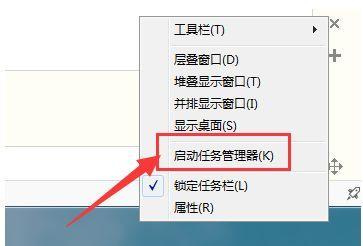
进入任务管理器界面,单击上方的[文件],然后选择[新任务]
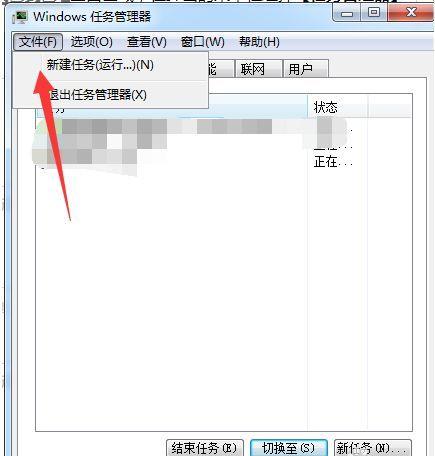
在弹出任务对话框中,输入:explorer.exe命令,单击“确定”以重新启动资源管理器。
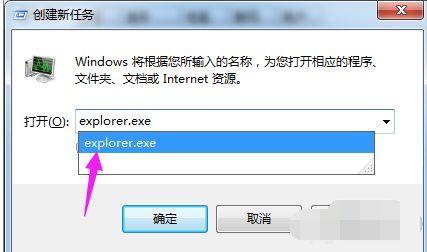
方法2:修改注册表
打开计算机左下角的[开始]菜单,找到[运行]选项,然后单击“打开”。
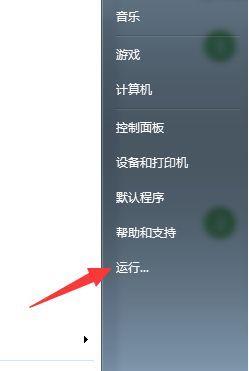
在弹出的运行对话框中输入regedit命令,单击“确定”进入注册表界面
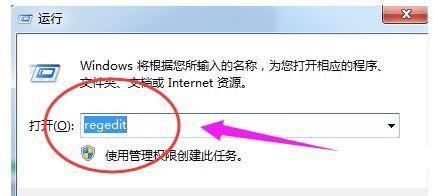
进入注册表界面,然后依次找到[HKEY_CURRENT_USERSoftwareMicrosoftWindowsCurrentVersionPolicies]下的项
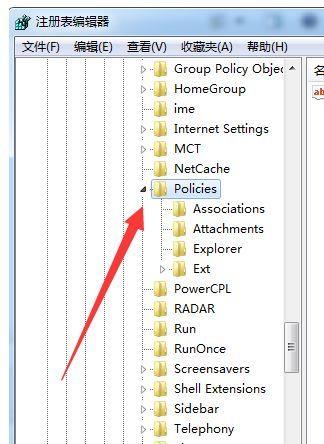
右键单击“策略”项目,选择“ [新建]”和“ [项目]”并将其命名为“系统”。
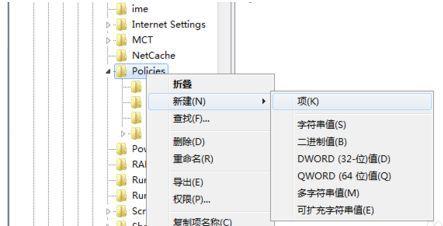
然后在“系统”项右侧的空白区域中选择[新建],并将其命名为DisableTaskMgr [String Value]
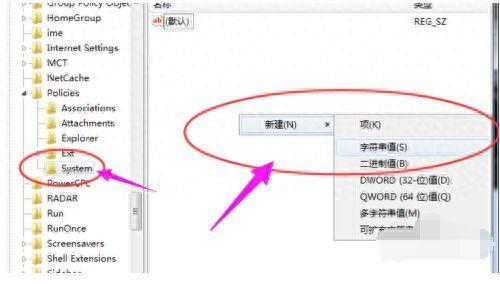
双击以打开新创建的DisableTaskMgr值,将其数据设置为0,然后单击“确定”,问题已解决。
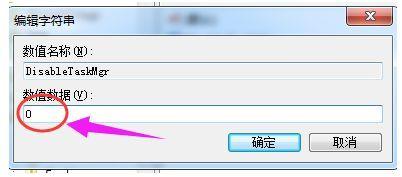
本站部分文章来自网络或用户投稿,如无特殊说明或标注,均为本站原创发布。涉及资源下载的,本站旨在共享仅供大家学习与参考,如您想商用请获取官网版权,如若本站内容侵犯了原著者的合法权益,可联系我们进行处理。
